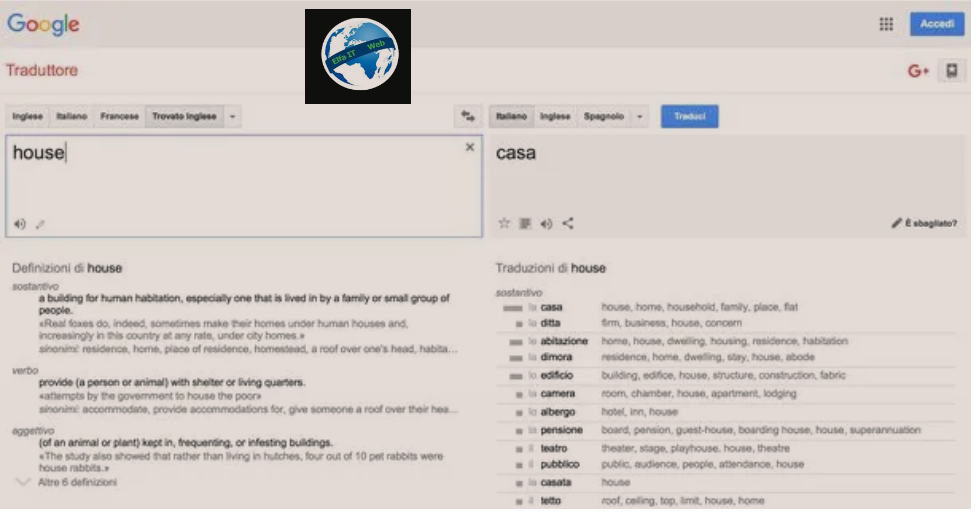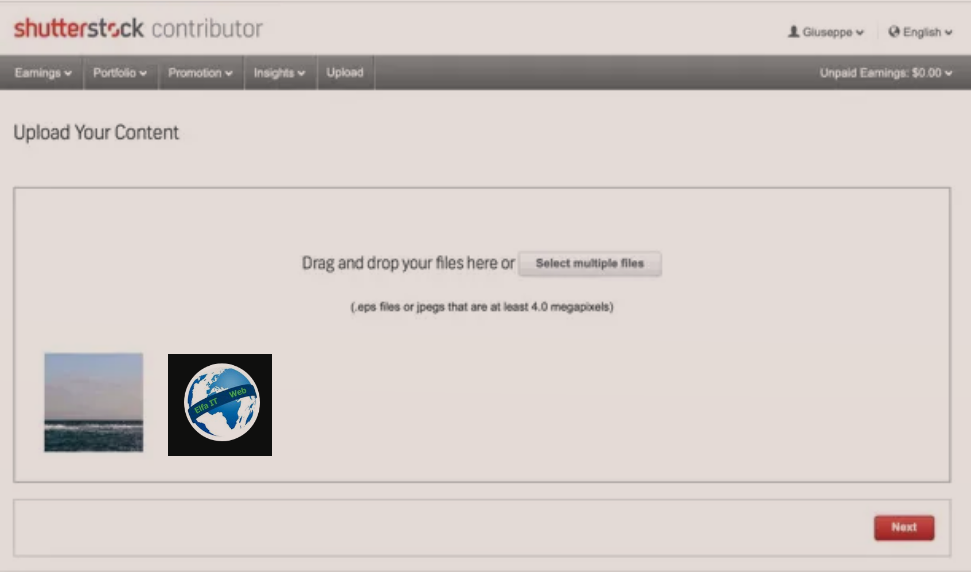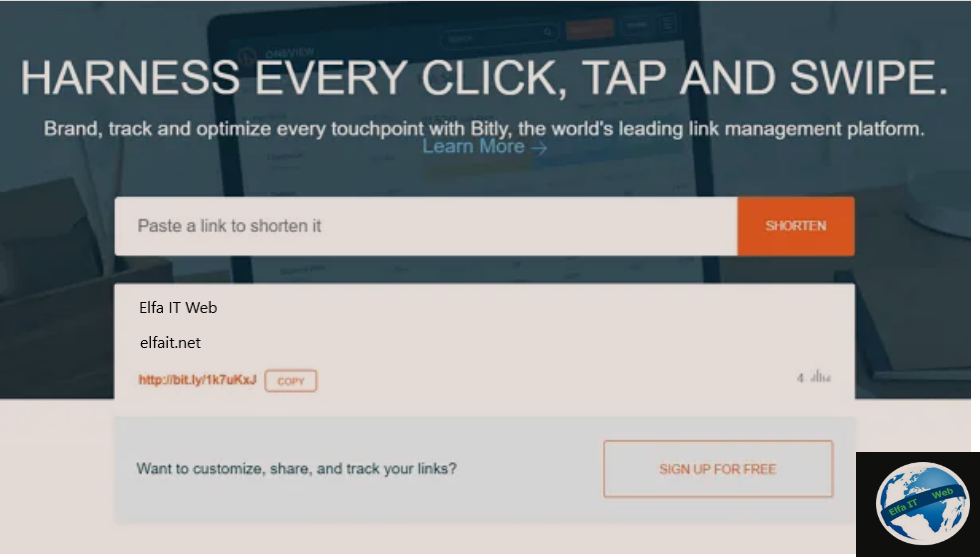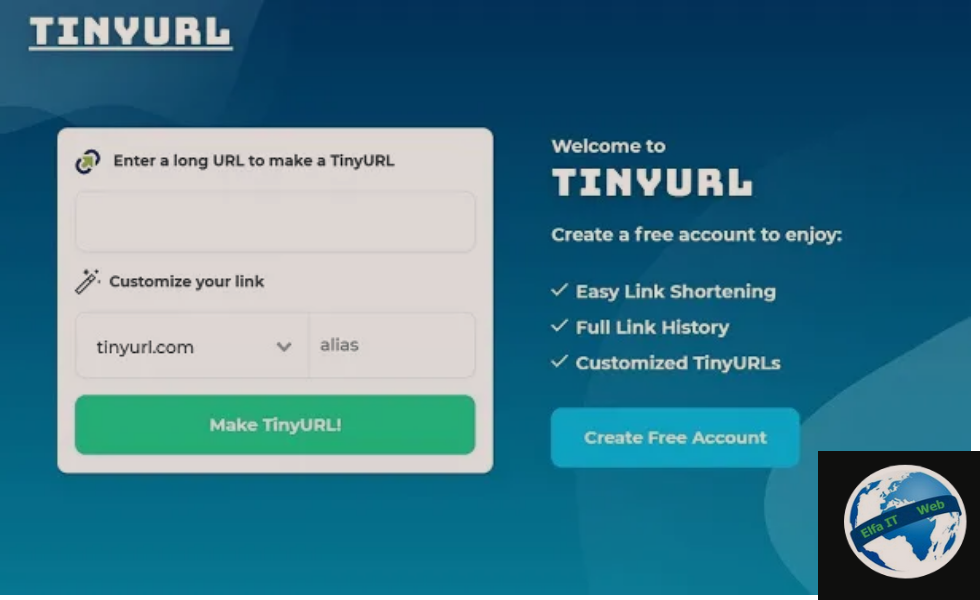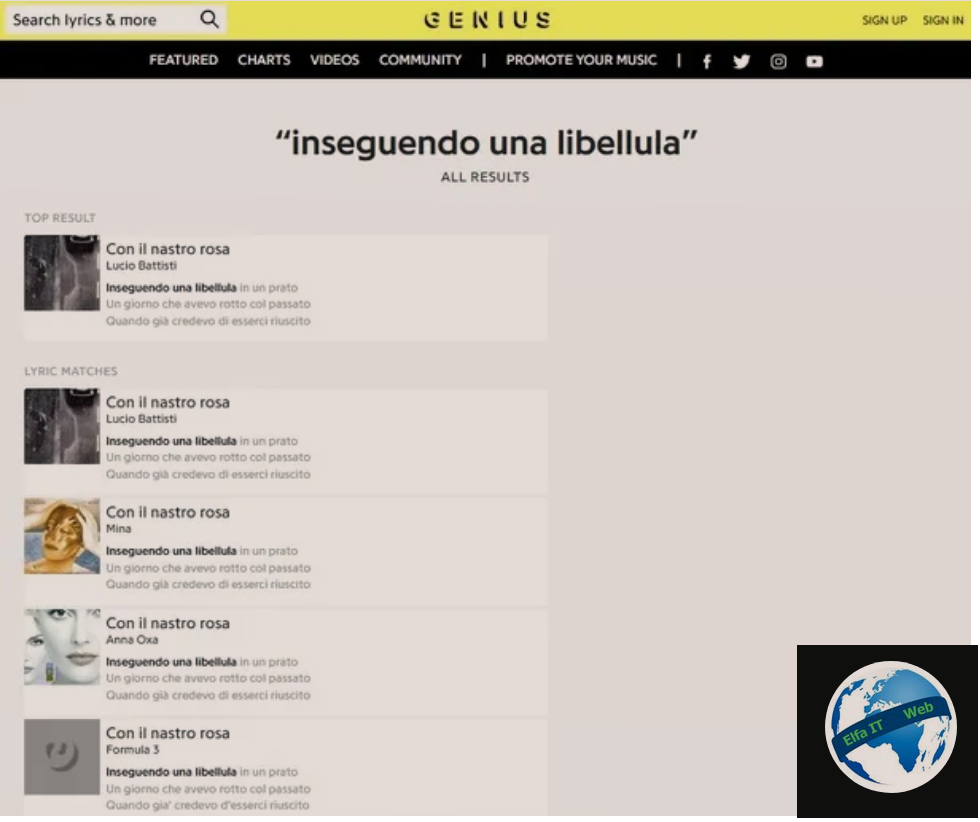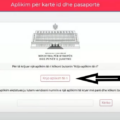Ne kete udhezues do ju tregojme se si te modifikosh nje video online. Domethen ju mund ta prisni, bashkoni, shtoni muzike etj, nje videoje, thjesht duke perdorur shfletuesin (prsh Google Chrome) e paisjes tuaj dhe pa pasur nevoje qe te instaloni asnje program ne kompjutrin tuaj, apo app ne telefon. Me poshte do ju japim disa zgjidhje ku mund te mbeshteteni dhe ne fund ju ngelet juve ne dore qe te zgjidhni ate qe i pershtatet me se miri nevojave tuaja.
Permbajtja
- Si te modifikosh nje video online: ne YouTube
- Si te modifikosh nje video online: ne TikTok
- Si te modifikosh nje video online Falas
Si te modifikosh nje video online: ne YouTube
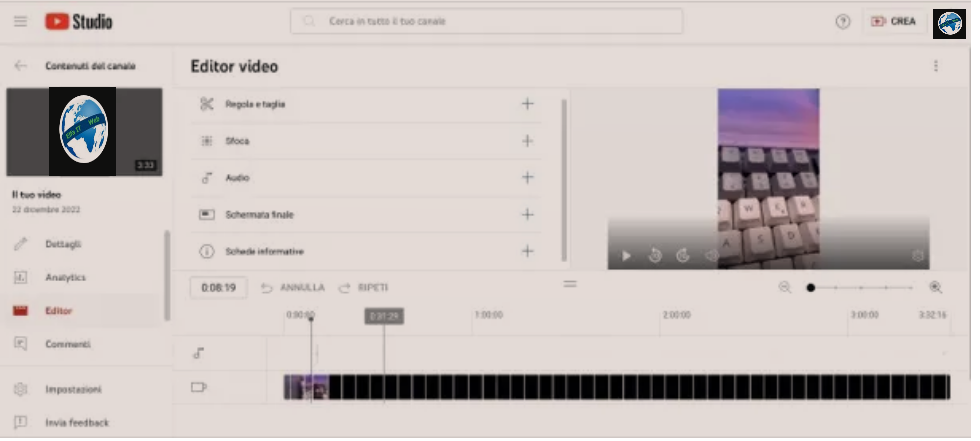
Nese keni ngarkuar një video në YouTube dhe dëshironi ta modifikoni pa pasur nevojë ta shkarkoni në kompjuterin tuaj dhe ta ngarkoni sërish në platformë, atehere duhet te dini se YouTube ju lejon të editoni videot e ngarkuara brenda saj, duke aplikuar prerje dhe efekte, duke shtuar muzikë, duke futur titrat dhe duke kryer aktivitete të tjera direkt nga shfletuesi/browser.
Për të përfituar nga kjo mundësi, duhet të keni hyre në llogarinë tuaj te YouTube nëpërmjet faqes zyrtare të platformës dhe natyrisht, duhet ta keni ngarkuar tashmë videon në kanalin tuaj në YouTube.
Për të vazhduar, lidhuni me faqen kryesore të YouTube nga kompjuteri juaj, klikoni në foton tuaj që ndodhet në këndin e sipërm djathtas të ekranit (ose në ikonën e njeriut të vogël, nëse nuk keni shtuar ende një foto profili për llogarinë tuaj) dhe në menunë që shfaqet, klikoni në artikullin YouTube Studio (ose klikoni këtu për te shkuar direkt atje).
Tani, klikoni në artikullin Përmbajtja/Contenuti që ndodhet në shiritin anësor të majtë dhe pasi të gjeni videon qe do modifikoni, klikoni në foton e kopertinës së saj për të hyrë në seksionin e redaktimit.
Në këtë pikë, zgjidhni seksionin në lidhje me ndryshimet që dëshironi të bëni duke e zgjedhur nga shiriti anësor në të majtë: për shembull, përmes seksionit Detajet/Dettagli, mund të modifikoni dhe shtoni informacionin bazë të videos së ngarkuar, duke përfshirë titullin/titolo, përshkrimi/descrizione dhe tag. Nëse dëshironi të bëni ndryshime më të avancuara, të tilla si prerja e videos, klikoni në artikullin Editor dhe nëse kjo është hera e parë që përdorni këtë funksion, atëherë klikoni në butonin Fillo/Inizia/Start.
Në faqen e re që është hapur, do të mund të aplikoni shkurtime në klipet e ndryshme që përbëjnë videon tuaj duke përdorur funksionin Rregullo dhe prit/Regola e taglia, turbulloni një fytyrë ose një pjesë të videos së interesit tuaj duke përdorur funksionin Blur, shtoni këngë dhe tinguj nga baza e të dhënave YouTube duke përdorur funksionin Audio, e kështu me radhë.
Për të konfirmuar ndryshimet e bëra, shtypni Salva/Save (lart djathtas) dhe konfirmoni funksionimin duke iu përgjigjur Ruaj/Salva/Save në paralajmërimin që u shfaq në ekran.
Një veçori tjetër që mund të jetë e dobishme për ju është ajo e ofruar nga artikulli Titra/Sottotitoli, gjithashtu i pranishëm në shiritin anësor në të majtë, i cili ju lejon të shtoni titra automatike në gjuhën e videos ose në gjuhë të tjera shtesë (Shto gjuhën/Aggiungi lingua).
Theksoj gjithashtu se në aplikacionin YouTube për telefonat inteligjentë dhe tabletët ekziston edhe një funksion redaktimi që ju lejon të beni remix me videot e njerëzve të tjerë, në mënyrë që t’i përdorni ato si bazë për përdorimin e audios së tyre, të shkurtoni një segment ose t’i përdorni ato si sfond duke përdorur efektin e ekranit jeshil (natyrisht sigurohuni që të keni lejen e autorit origjinal). Mund ta përdorni thjesht duke zgjedhur videon që ju intereson dhe duke shtypur butonin Remix.
Një tjetër çelës interesant i pranishëm nën player te YouTube (gjithashtu në PC, në këtë rast) është Clip, i cili ju lejon të prisni dhe ndani një pjesë deri në 60 sekonda të videos të zgjedhur.
Si te modifikosh nje video online: ne TikTok
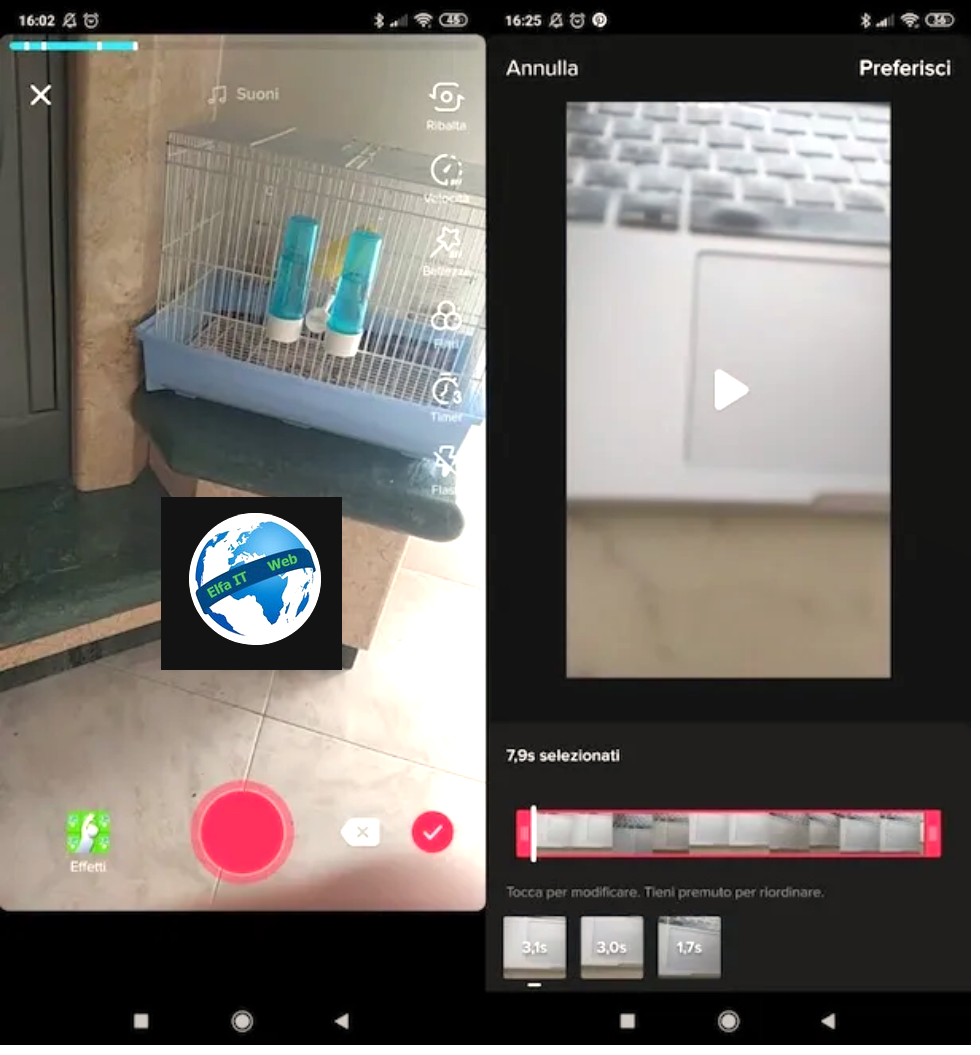
Tani le te shikojme se si te modifikosh nje video online me TikTok. Për ti përdorur keto vecori, nisni aplikacionin TikTok dhe shtypni butonin (+) poshte. Tani, përmes opsioneve të Kamera ose Historia/Story, krijoni videon tuaj me filtrat dhe audion që preferoni. Duke shtypur artikullin Efektet/Effetti (më poshtë) dhe duke zgjedhur një efekt midis atyre të disponueshëm, mund të shihni pamjen paraprake të rezultatit përfundimtar.
Në vend të kësaj, duke shtypur butonin Shpejtesia/Velocità/Speed (lart djathtas) mund të rrisni shpejtësinë e riprodhimit të videove, ndërsa duke trokitur mbi formulimin Filtri/Filters mund të ndryshoni tonin e ngjyrave të videos. Nëse dëshironi të përmirësoni pamjen e subjektit të portretizuar në video, do t’ju duket e dobishme të përdorni funksionin Migliora/Enhance i cili ofron akses në një panel që përmban opsione të ndryshme përmirësimi në lidhje me pjesë të ndryshme të trupit.
Duke shtypur butonin Clip (i disponueshëm vetëm nëse zgjidhni opsionin Kamera), mund të shtoni gjithashtu GIF nga baza e të dhënave GIPHY ose video të ruajtura në telefon. Duke shtypur artikullin Shto zë/Aggiungi suono (lart), mund të futni një pjesë audio.
Si te modifikosh nje video online Falas
Nëse nuk i keni ngarkuar videot tuaja në YouTube ose TikTok, por thjesht po kërkoni një editor në internet përmes të cilit mund të redaktoni videot tuaja, atehere do i gjeni me poshte. Mbani mend se të gjithë e ruajnë përmbajtjen e ngarkuar në serverët e tyre dhe megjithëse pretendojnë se i fshijnë ato që përdoruesi nuk ka ndërmend t’i mbajë në internet për t’i ndarë me te tjere në të ardhmen, ne nuk mund të kemi kontroll mbi këtë gjë (keshtu qe beni kujdes se cfar video ngarkoni).
Magisto
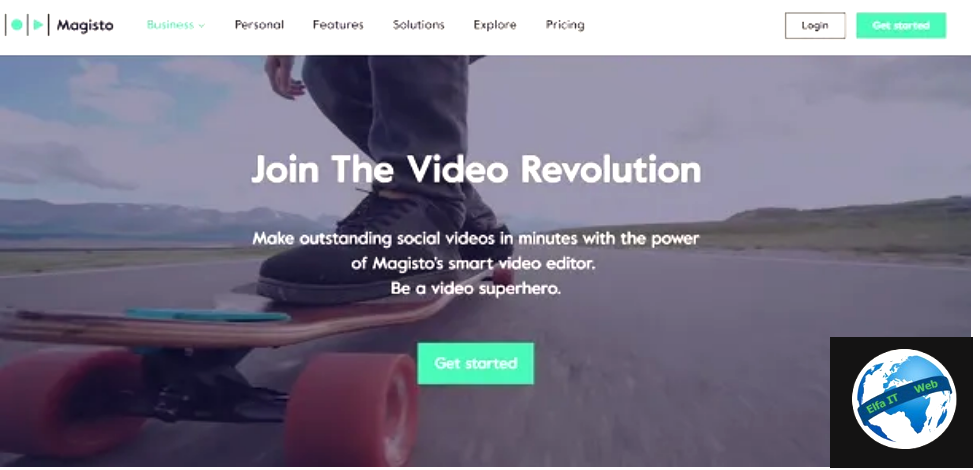
Nëse dëshironi të modifikoni një video në internet, mund të përdorni Magisto. Ky eshte një shërbim që mund të përdoret pa kufi vetëm me një tarifë (me çmime që fillojnë nga 4,99 dollarë/muaj), por që mund të përdoret gjithashtu falas pas krijimit të një llogarie.
Duke përfituar nga versioni falas, siç mund të kuptohet, ka disa kufizime: është e mundur të eksportoni një video me një kohëzgjatje maksimale prej 2 minutash e gjysmë. Për më tepër, video e marrë nuk mund të shkarkohet në kompjuterin tuaj, por vetëm të shpërndahet në rrjetet sociale.
Duke thënë këtë, nëse dëshironi të përdorni Magisto për të modifikuar një video në internet/online, lidhuni me faqen e tij zyrtare dhe shtypni butonin Filloni/Get Started, që ndodhet në këndin e sipërm të djathtë dhe në qendër të faqes.
Tani, në menunë që ju shfaqet, filloni të regjistroheni me një llogari duke shtypur adresën tuaj të emailit dhe duke shtypur butonin Krijo llogari/Create account. Nëse preferoni të regjistroheni përmes llogarisë suaj në Facebook ose Google/Gmail, klikoni në butonat përkatës, për të përfunduar regjistrimin edhe më shpejt.
Më pas, filloni të redaktoni videon tuaj në internet duke klikuar fillimisht në butonin Fillo krijimin/Start creating dhe më pas në Shto media/Add media. Në këtë pikë, importoni klipet për t’i modifikuar brenda platformës. Fillimisht klikoni në butonin Ngarko/Upload, më pas në skedën Ngarkimet e fundit/Recents Upload, klikoni në butonin Ngarko/Upload dhe pasi të zgjidhni klipet për t’u ngarkuar, shtypni butonin Shto/Add (poshtë djathtas të kutise).
Pasi të jetë ngarkuar, klikoni në butonin Next (lart djathtas), zgjidhni një temë nga ato të propozuara dhe aplikojeni atë në projektin tuaj duke shtypur butonin Next. Për të vazhduar, zgjidhni një kolonë zanore përmes faqes Zgjidhni muzikën/Select music dhe klikoni në butonin Next për të zgjedhur një pjesë muzikore që do të aplikohet në sfond nga ato të propozuara. Duke klikuar në butonin Ngarko muzikën tuaj/Upload your music, mund të shtoni edhe muzikë që keni te ruajtur në paisje.
Tani, në faqen që hapet, klikoni në butonin Edit dhe përdorni redaktorin Magisto për të futur tekste (Tekst), ngjitëse (Sticker), për të ndryshuar formatin e videos (Format) etj.
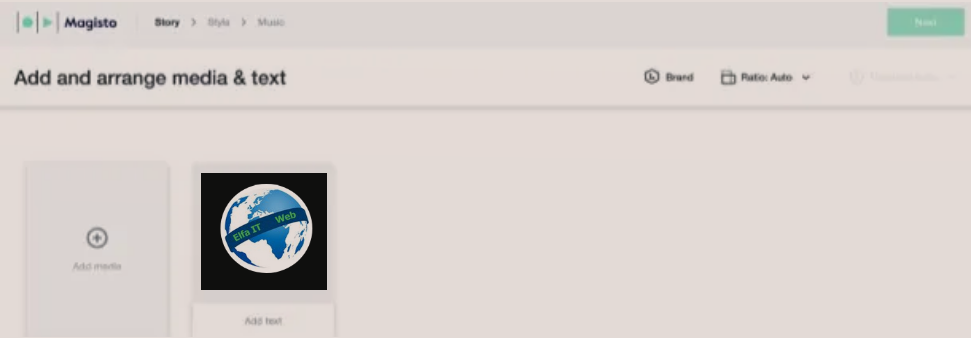
Kur të jeni gati, shtypni butonin Ruaj dhe shikoni paraprakisht/Save e preview (djathtas lart), prisni që video të përpunohet dhe në ekranin tjetër, klikoni butonin Play për të parë paraprakisht videon dalëse. Nëse ju pëlqen rezultati përfundimtar, klikoni në butonin Ruaj/Save, zgjidhni privatësinë që do t’i jepet videos në platformën Magisto (prsh. Public, për ta bërë publike; Private, për ta bërë private, etj) dhe më pas shtypni butonin Shkarkoni/Download për ta ruajtur në nivel lokal ose në butonin Share për ta ndarë në internet.
Së fundi, theksoj se Magisto mund të përdoret edhe nga telefonat inteligjentë dhe tabletët, nëpërmjet aplikacionit të tij falas për Android dhe iPhone/iPadOS.
WeVideo
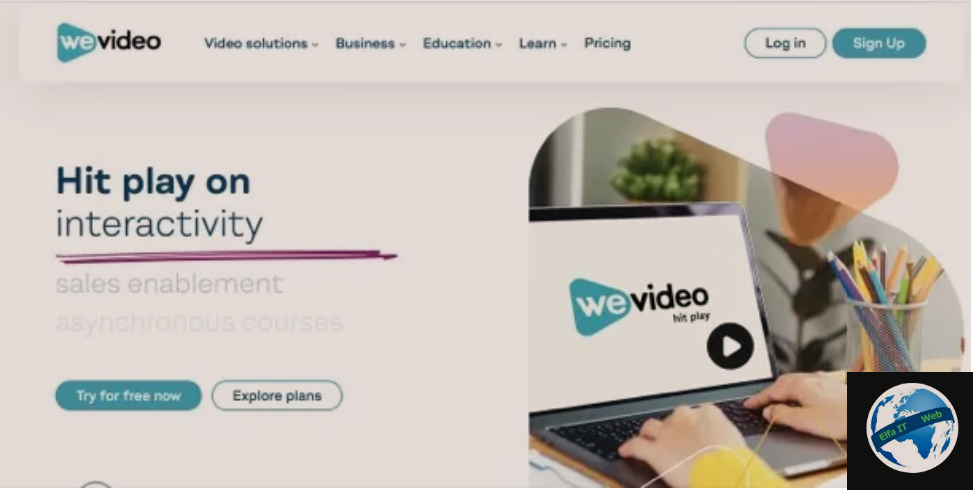
Një mjet tjetër që mund të përdorni për të modifikuar një video në internet është WeVideo i cili mund të përdoret falas me disa kufizime, si aftësinë për të eksportuar maksimumi 5 minuta video në muaj dhe me një rezolucion maksimal prej 480p.
Për të hequr këto kufizime, duhet të abonoheni në një plan, me çmime që fillojnë nga 4,99 dollarë/muaj. Shërbimi është gjithashtu i disponueshëm në telefonat inteligjentë dhe tabletët, përmes aplikacionit të tij falas për Android dhe iPhone.
Duke thënë këtë, nëse dëshironi të përdorni WeVideo nga një kompjuter, lidhuni me faqen e tij zyrtare dhe fillimisht regjistrohuni për një llogari duke klikuar në butonin Regjistrohu/Sign Up lart djathtas dhe duke plotësuar formularin që ju shfaqet në ekran. Më pas futni të gjitha të dhënat e kërkuara: emrin (First name), mbiemrin (Last Name), Email dhe Fjalëkalim/Password, më pas shtypni butonin Regjistrohu për WeVideo/Sign up for WeVideo. Megjithatë, për t’u regjistruar më shpejt, shtypni butonat që përshkruajnë logot e Google ose Facebook, për të përfunduar regjistrimin përmes profileve të këtyre shërbimeve.
Pasi të bëhet kjo, shtypni butonin Krijo të re/Create new (lart majtas), zgjidhni artikullin Video nga menuja që hapet dhe siç mund ta shihni, do të hapet redaktori i shërbimit, ndërfaqja e të cilit është shumë e ngjashme me atë të programeve për redaktimin e videove.
Në këtë pikë, klikoni në butonin Next për të lexuar sinjalizimet e ndryshme që ilustrojnë përbërjen e ndërfaqes dhe më pas, për të redaktuar videon tuaj të parë, së pari klikoni në simbolin e resë dhe në fund, shtypni artikullin Shfleto për të zgjedhur/Browse to Select, në mënyrë që të zgjidhni skedarët për t’u ngarkuar nga kompjuteri juaj.
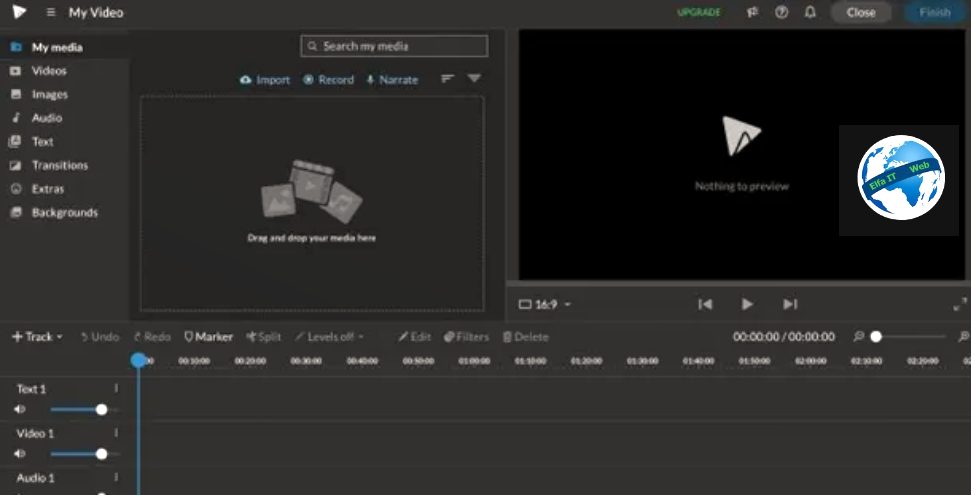
Pasi të bëhet kjo, mund të përfitoni nga veçoritë e tjera të WeVideo, të cilat lejojnë, të shtoni muzikë në sfond (simbolin e notës muzikore), të shtoni tekste (butonin A) dhe të krijoni tranzicione (ikona e fletës së ndarë në mes).
Në fund të operacioneve të modifikimit, klikoni në butonin Finish që ndodhet në shiritin e menusë, lart djathtas. Më pas jepni një titull videos së krijuar dhe shtypni butonat Set dhe Finish për të filluar eksportimin automatik. Më në fund, për të shkarkuar videon në kompjuterin tuaj, klikoni butonin Shkarko Video/Download Video dhe kaq.
Video Candy (falas telefon & kompjuter)
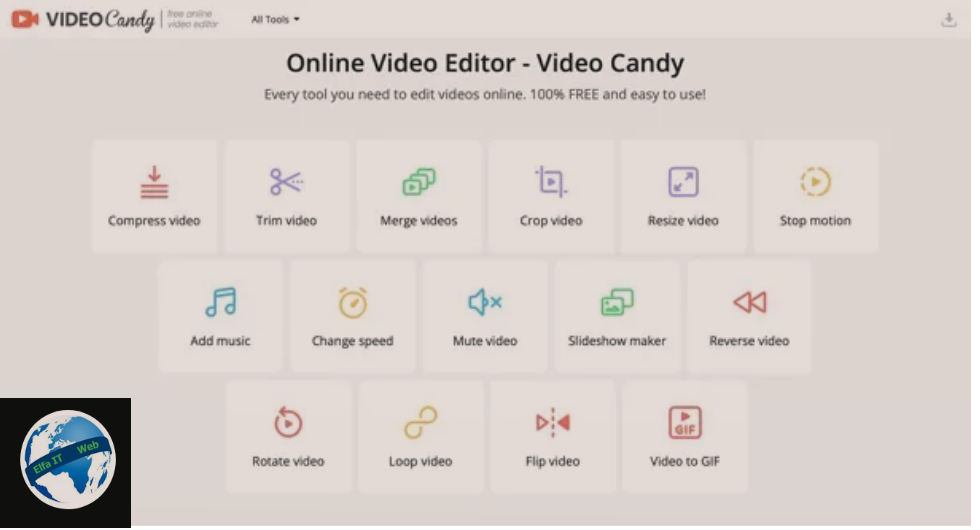
Një tjetër mjet që mund të provoni është Video Candy. Ky eshte nje mjet qe ju lejon të përdorni falas dhe nga çdo shfletues (kompjutri apo telefoni) shumë funksione, si ato që ju lejojnë të kompresoni, rrotulloni, prisni, ndryshoni përmasat, ktheni, konvertoni, ktheni mbrapsht, shpejtoni, ngadalësoni klipet në të gjitha formatet kryesore.
Pasi të shkoni në faqen e tij kryesore, zgjidhni mjetin që do të përdorni (p.sh. Kompresoni videon/Compress video, për të modifikuar peshën e një videoje), Shkurtoni videon/Trim video (për të prerë videon), Bashkoni videot/Merge videos (për të bashkuar shumë klipe), Crop video/Сrop video (për të prerë kornizën të një videoje), e kështu me radhë.
Më pas, në faqen që hapet, klikoni në butonin (+) Shto skedar/Add file dhe ngarkoni videon. Në varësi të mjetit të zgjedhur, atëherë përdorni menutë, treguesit ose fushat e tekstit të dukshme në ekran për të vepruar në përmbajtje. Kur të përfundojnë ndryshimet, për të ruajtur videon në dalje, klikoni (nëse është e nevojshme) në butonin e eksportit dhe më pas në butonin e shkarkimit.
Mjete te tjera per te edituar/modifikuar nje video online
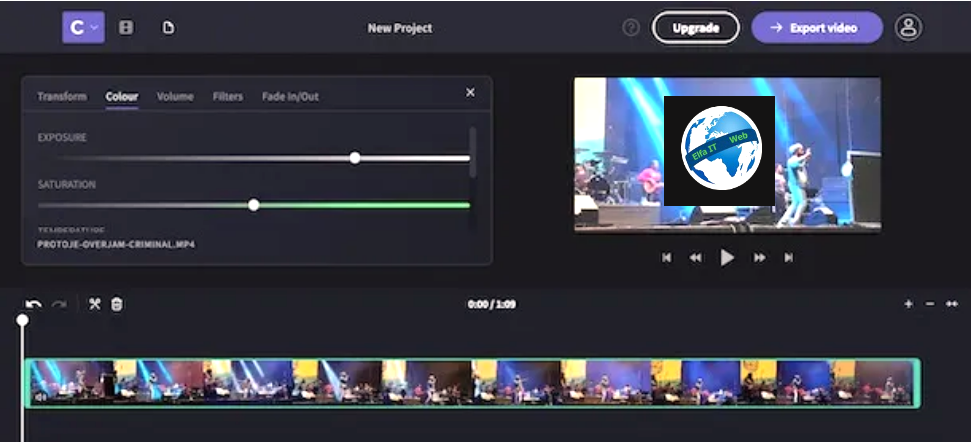
Me poshte do ju japim edhe disa sherbime te tjera online per te modifikuar video.
- Kapwing: është një shërbim falas, i cili ju lejon të modifikoni një video në internet pa bere regjistrim. Ai ka një ndërfaqe moderne përdoruesi, duke vënë në dispozicion mjetet më të zakonshme të redaktimit. Versioni i tij i plotë fillon me 6 dollarë në muaj dhe ju lejon të arkivoni përmbajtjet multimediale të krijuara në internet, pa asnjë kufizim kohor. Megjithatë, duke u regjistruar falas, është e mundur të hiqni filigranin e aplikuar në videot e krijuara.
- Clipchamp: është një tjetër platformë redaktimi online falas, e cila mund të përdoret për krijimin e videove, pas regjistrimit të një llogarie. Ai ofron të gjitha mjetet kryesore të redaktimit të videove dhe gjithashtu ka një version me pagesë, i cili kërkohet për të mundësuar eksportimin e filmave 720p ose 180p. Çmimet e abonimit fillojnë nga 11,99 €/muaj.
- Video ToolBox: është një shërbim shumë i avancuar dhe plotësisht falas i redaktimit të videove në internet, i cili mund të përdoret pas regjistrimit të një llogarie në faqen e tij të internetit. Ofron përputhshmëri të gjerë me formatet më të zakonshme të videos (MKV, MOV, M4V, MP4, MPEG, MPG për shembull) dhe është në gjendje të përpunojë video deri në 1,5 GB.